Dříve jsme se zabývali tím, jak můžete používat ADB a co můžete dělat pomocí ADB, a jsem si jist, že jste si museli říkat, jestli existuje způsob, jak používat ADB bezdrátově. Rozhodli jsme se, že vás zbavíme strastí z připojování zařízení pomocí neovladatelných kabelů; protože, přiznejme si to, dráty jen překážejí, omezují pohyb, způsobují překážky a jsou obecně velmi neuspořádané na pohled.
Cítíme se velmi silně, že nám co nejvíce nebrání dráty, aniž by to bylo příliš bolestivé, a s tímto cílem jsme se rozhodli, že je čas vám pomoci vymanit se z kabelového připojení, které používáte při používání ADB Zařízení Android. Pojďme prasknout, ano?
Způsoby bezdrátového použití ADB
Existují dva různé způsoby, jak povolit bezdrátový ADB ve vašem zařízení. Jeden pro rootovaná zařízení a druhý pro, uhodli jste, ne rootovaná zařízení.
Poznámka: Aby tyto metody fungovaly, musí být váš počítač i zařízení Android připojeny ke stejné síti WiFi.
Můžete to udělat také v různých sítích, ale budete muset použít přesměrování portů, což není příliš jednoduché. Od této chvíle začneme s procesem pro non-rootovaná zařízení, jak to platí pro většinu zařízení Android.
Bezdrátový ADB na nekorenovaných zařízeních
Poznámka: To vyžaduje jednorázové použití kabelu USB, takže mějte po ruce.
Pokud nejste na rootovaném zařízení (a proč ne?), Povolte bezdrátový ADB na svém zařízení podle níže uvedených kroků.
1. Připojte zařízení k počítači pomocí kabelu USB. Povolit ladění USB.
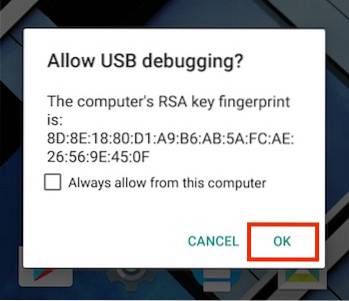
2. Spusťte terminál (Příkazový řádek v systému Windows) a pomocí následujícího příkazu zkontrolujte, zda je vaše zařízení připojeno k ADB:
zařízení adb
- Toto by mělo uvést sériové číslo vašeho zařízení na terminálu / příkazovém řádku spolu se slovy „zařízení“.

3. Další, zadejte následující příkaz:
adb tcpip 5555
- „5555“ je známo jako číslo portu. Pokud nevíte, co je číslo portu, nemusíte se tím zabývat. Stačí použít 5555. Technicky můžete použít libovolné číslo portu, které se vám líbí, ale ujistěte se, že nepoužíváte číslo portu, které používá jiná služba, protože by to mohlo způsobit problémy. Ještě jednou, a nemohu to dostatečně zdůraznit, nehrajte si s touto hodnotou, pokud nevíte, co děláte.

4. Už jsi skoro hotový. Odpojte připojení USB, ale nezavírejte Terminál / Příkazový řádek.
5. Ve svém zařízení přejděte na Nastavení -> O telefonu -> Stav.
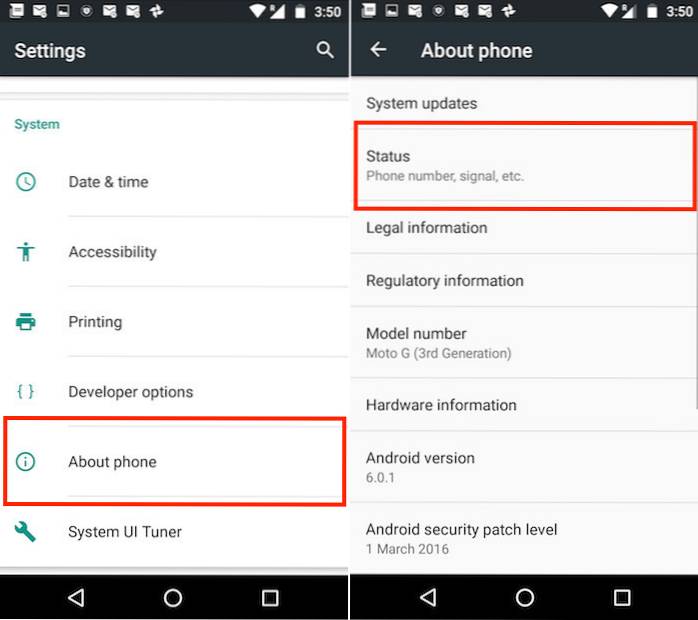
- Najdete pole s názvem "IP adresa". Poznamenejte si tuto adresu IP, budete ji potřebovat pro připojení k telefonu.
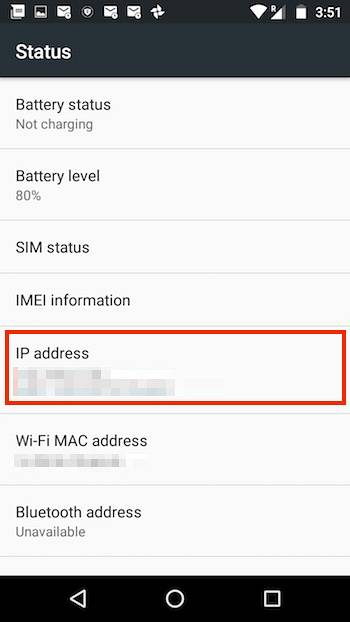
6. Do Terminálu / Příkazového řádku zadejte:
adb connect 192.168.0.1:5555
- Nahraďte adresu IP adresou IP vašeho zařízení, a číslo portu s hodnotou čísla portu, kterou jste použili v kroku 3. To je vše. Jsi hotový. V okně Terminál / Příkazový řádek by se mělo zobrazit něco jako „Připojeno k 192.168.0.1:5555“.
- Pokud se tak nestane, počkejte několik sekund a zkuste to znovu. Nebojte se, funguje to.
Bezdrátový ADB na rootovaných zařízeních
Pokud používáte rootované zařízení, nepotřebujete kabel USB. Ani jednou. Chcete-li ve svém zařízení povolit bezdrátový ADB, postupujte podle níže uvedených kroků.
1. Spusťte emulátor terminálu na svém rootovaném zařízení Android a zadejte následující příkaz:
su
- Po zobrazení výzvy, udělit superuživatelský přístup do emulátoru terminálu
2. Zadejte následující příkazy na emulátoru terminálu pro povolení bezdrátového ADB:setprop service.adb.tcp.port 5555
zastavit adbd
začít adbd
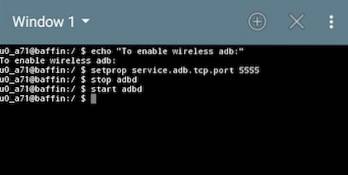
3. V zařízení přejděte na Nastavení -> O telefonu -> Stav.
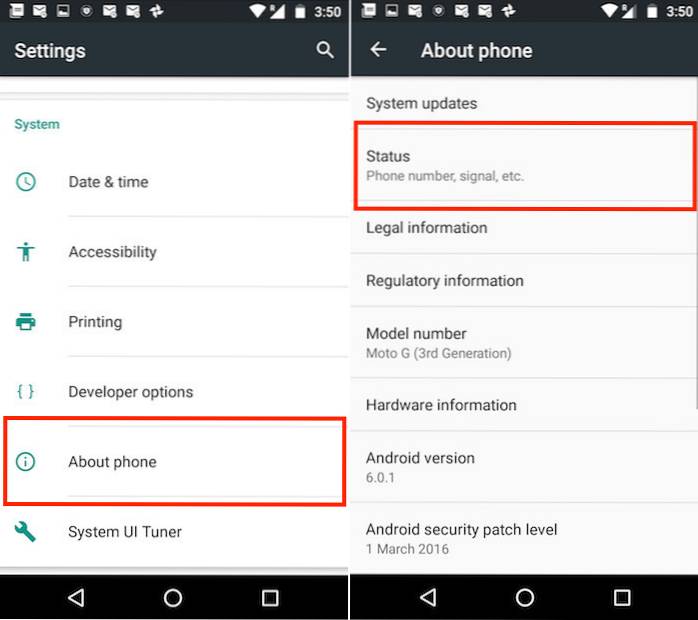
- Najdete pole s názvem "IP adresa". Poznamenejte si tuto adresu IP, budete ji potřebovat pro připojení k telefonu.
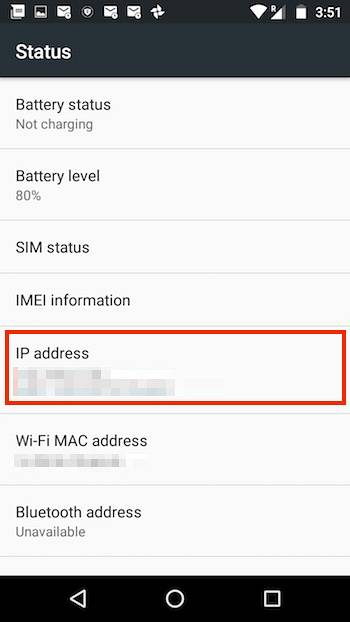
4. Na terminálu zadejte: adb connect 192.168.0.1:5555
- Nahraďte IP adresu IP adresou vašeho zařízení a číslo portu hodnotou čísla portu použitou v kroku 3. To je vše. Jsi hotový. Okno Terminál by mělo zobrazovat něco jako „Připojeno k 192.168.0.1:5555“.
- Pokud se tak nestane, počkejte několik sekund a zkuste to znovu. Nebojte se, funguje to.
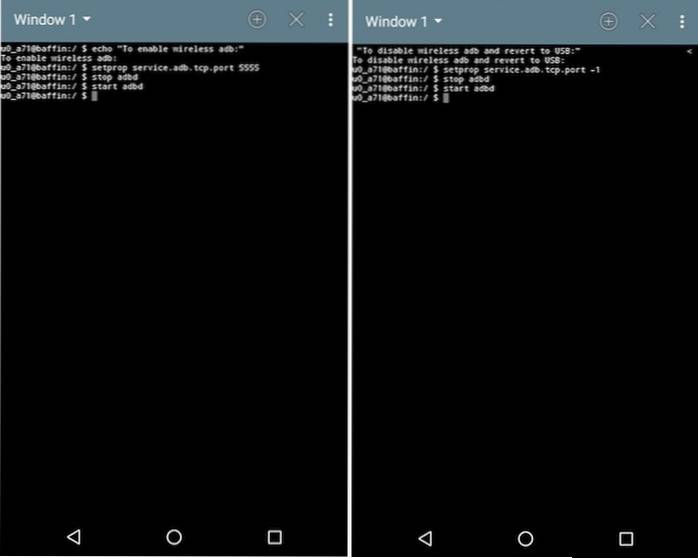
VIZ TÉŽ: Jak obrátit připojení počítače k internetu na Android
Připraveni se osvobodit z drátů?
Gratulujeme! Nyní můžete ADB používat bezdrátově. Radujte se ze zvládnutelnosti nespoutaného světa.
Pamatujte, že rychlost přenosu mezi počítačem a zařízením Android bude záviset na vaší WiFi síti a nemusí stačit k přenosu velkých souborů, jako jsou videa. Bezdrátový ADB je však z velké části přínosem pro pokročilého uživatele.
Takže jděte do toho a vyzkoušejte, dejte nám vědět o vašich zkušenostech s bezdrátovým ADB v komentářích níže.
 Gadgetshowto
Gadgetshowto


![Historie navigace Google od roku 1998 do roku 2011 [PICS]](https://gadgetshowto.com/storage/img/images/googles-navigation-history-from-1998-2011-[pics]_5.png)